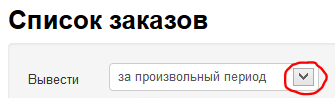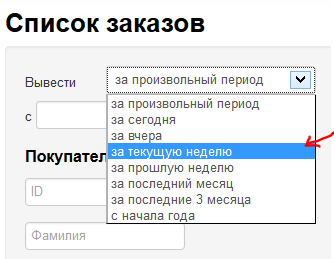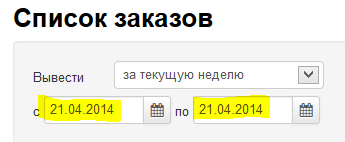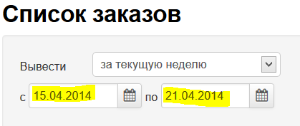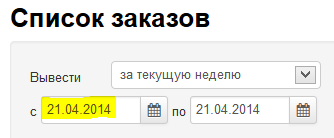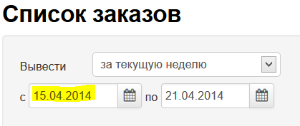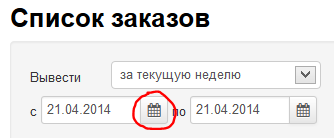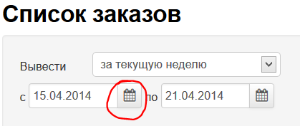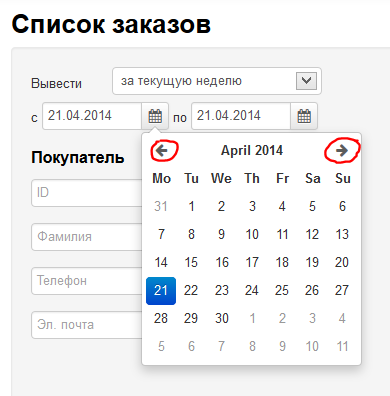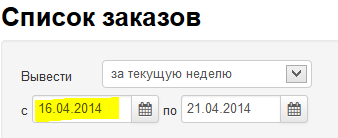...
- Выбираем нужное значение из выпадающего списка, нажав на «треугольник»:
- Выбираем из выпадающего списка нужное значение кликом мышки:
- После клика на нужный диапазон, в строке с датами, отобразится выбранный период:
Так же есть возможность вручную задать диапазон дат. Для этого:
- Кликаем мышкой по строке с датой, которую нужно изменить и вводим дату с клавиатуры:
- Меняем дату в одной или двух ячейках.
...
- Кликаем по иконке «Календарик» рядом с датой, которую надо изменить:
- Выбираем нужные нам день, месяц и год (месяц и год выбираются кликом по стрелками «направо» и «налево» рядом с датой):
- Сразу после клика по дню, выбранное значение автоматически подставится в ячейку диапазона дат:
- Таким образом меняем начальную и/или конечную дату.
...